PDFelement - Leistungsstarker und einfacher PDF-Editor
Starten Sie mit der einfachsten Art, PDFs zu verwalten - mit PDFelement!
Sowohl der Foxit PDF Reader (auch bekannt als Foxit PDF Printer) als auch Wondershare PDFelement - PDF Editor drehen sich um PDFs, aber ihre Eigenschaften und Funktionen unterscheiden sich stark; ich bin mir nicht sicher, warum einige Benutzer im Internet PDFelement als Alternative zum Foxit PDF Printer für Mac bezeichnen. Abgesehen davon, dass Sie mit beiden Programmen PDF-Dateien öffnen, kommentieren und drucken können, sind PDFelement und der Foxit PDF Reader einfach nicht dasselbe Tool.
Darüber hinaus bietet PDFelement erweiterte Funktionen, die der Foxit PDF Reader nicht hat. Ein Aspekt, den PDFelement und der Foxit PDF Reader gemeinsam haben, ist die Druckfunktion. Der Foxit PDF Reader druckt die PDF-Datei jedoch einfach aus. Mit PDFelement hingegen können Sie erweiterte Druckeinstellungen anwenden und die PDF-Datei wie gewünscht drucken.

Lesen Sie weiter, um sich den detaillierten Vergleich zwischen PDFelement und dem Foxit PDF Reader, der so genannten Alternative zu PDFelement, anzusehen und mehr über diese Unterschiede zu erfahren. Hier finden Sie auch eine Schritt-für-Schritt-Anleitung zur Verwendung von PDFelement, falls Sie wie die anderen 2 Millionen Nutzer von PDFelement eine Vorliebe dafür entwickeln.
 G2-Wertung: 4.5/5 |
G2-Wertung: 4.5/5 |  100 % Sicher |
100 % Sicher |Foxit PDF Reader für Mac VS. PDFelement? 5 detaillierte Vergleiche für Sie
1. Wer ist stärker im Druck?
Gewinner - PDFelement
Der Foxit PDF Reader ist eher ein PDF-Viewer, daher sind seine Druckfunktionen eingeschränkt. Sobald Sie auf die Drucken Schaltfläche klicken, wird eine Kopie auf dem Computer gespeichert oder Sie können einen Ausdruck erhalten. Der Foxit PDF Reader für Mac erlaubt es Ihnen nicht, die Druckeinstellungen in irgendeiner Weise anzupassen. Sie erhalten einen starren Ausdruck.
Gleichzeitig können Sie mit den Alternativen zum Foxit PDF Printer für Mac wie PDFelement Dateien in Stapeln drucken und erweiterte Druckeinstellungen wie "Papierformat", "Druckqualität", "Skalierung", etc. anwenden, um PDF auf dem Mac zu drucken.
Hier erfahren Sie, warum PDFelement überlegen ist, wenn es um das Drucken von PDF-Dateien in andere Programme auf dem Mac geht:
- Mit PDFelement können Sie auf beiden Seiten des Papiers drucken, mit dem Foxit PDF Reader hingegen nicht.
- Mit PDFelement können Sie die Papiergrößen für eine genaue Ausrichtung anpassen. Es gibt intuitive Funktionen wie "Seitengröße der Quelldatei" - wählen Sie das Papierformat entsprechend der PDF-Seitengröße.
- Sie können auch den Seitenbereich in PDFelement auswählen. Sie können zum Beispiel nur ungerade Seiten, gerade Seiten und mehr drucken. (Eine wichtige Funktion, die in Foxit PDF Reader fehlt).
 G2-Wertung: 4.5/5 |
G2-Wertung: 4.5/5 |  100 % Sicher |
100 % Sicher |Ein weiterer wichtiger Punkt ist, dass die Foxit PDF Printer Version 10.0 den PDF-Drucker entfernt hat. Früher enthielten die Menüoptionen im Foxit PDF Reader eine "Erstellen" Option, mit der Sie PDFs aus einer leeren Datei, einer Datei (andere Dateiformate), einem Scanner und der Zwischenablage erstellen konnten. Und Foxit hat das durch ein "Ausfüllen & Signieren" Tool ersetzt, mit dem Sie Formulare schnell unterschreiben können. Das macht es für Benutzer schwierig, Dateien in anderen Formaten wie Word, Excel, etc. zu drucken.
Natürlich können Sie mit PDFelement nach wie vor Dateien jedes Formats schnell öffnen und nahtlos ausdrucken, unabhängig davon, ob es sich um .xlsx, .doc, .docx und so weiter handelt.
2. Wer kann meine PDF-Produktivität steigern?
Gewinner - PDFelement
Sowohl PDFelement als auch der Foxit Reader für Mac verfügen über wichtige Funktionen wie Zusammenarbeit und gemeinsame Nutzung. Zum Beispiel, um Feedback von Ihrem Team und Ihren Kollegen zu erhalten, wenn Sie mit anderen zusammenarbeiten. PDFelement verfügt über eine OCR-Funktion, die alles Wichtige schnell erkennt. Der Foxit Reader verfügt leider nicht über diese Funktion. Viele Benutzer verwechseln den Foxit Editor mit dem Foxit Reader. Während der Foxit Editor über OCR-Funktionen verfügt, beschränken sich die Funktionen des Foxit Reader auf das Lesen, einige wenige Bearbeitungstools und die gemeinsame Nutzung.
Im Gegensatz zu PDFelemenent enthält der Foxit Reader für Mac keine erweiterten Funktionen wie PDF-Vergleich (mit dem Sie die Unterschiede zwischen zwei PDF-Dateien vergleichen können) und Stapelverarbeitung (mit der Sie mehrere Dateiformate in PDF oder umgekehrt konvertieren können).
Aber es gibt noch andere Eigenschaften, die PDFelement den Rang ablaufen und es zu einer besseren Alternative zum Foxit PDF Printer für Mac machen, wenn es um die Produktivität von Einzelpersonen oder Teams geht. Die mit PDFelement erstellten PDF-Dateien sind beispielsweise auf allen Geräten ohne Formatierungsprobleme kompatibel, so dass Ihr gesamtes Team nahtlos an der PDF-Datei arbeiten kann, auch wenn Sie aus der Ferne arbeiten.
3. Welcher Druckvorgang dauert am kürzesten?
Gewinner - Foxit PDF Reader
Wie bereits angedeutet, können Sie bei PDFelement mehrere Schritte durchlaufen, wie das Öffnen von PDF-Dateien, das Anpassen der Druckeinstellungen und dann das Drucken der PDF-Dateien. Das sind drei Arbeitsschritte.
Mit dem Foxit PDF Reader hingegen können Sie die PDF-Datei einfach öffnen und auf die Drucken Option klicken, um eine gedruckte Kopie zu erhalten. Das sind zwei Arbeitsschritte. Das bedeutet, dass Sie mit dem Foxit PDF Reader eine Datei schnell drucken können, wenn es sich um eine einzelne Datei handelt.
Vergessen Sie jedoch nicht, dass Sie mit PDFelement auch Dateien mit anderen Erweiterungen wie .xlsx, .doc, .docx, etc. drucken können. PDFelement ist also in gewisser Weise praktischer als der Foxit PDF Reader, wenn die Dateien nicht im PDF-Format vorliegen.
Wenn es jedoch um das Drucken von PDF-Dateien geht, ist der Foxit PDF Reader der klare Sieger.
4. Wer bietet umfassende PDF-Lösungen für Mac an?
Gewinner - PDFelement
 G2-Wertung: 4.5/5 |
G2-Wertung: 4.5/5 |  100 % Sicher |
100 % Sicher |
Produkteigenschaften |
Foxit PDF Reader for Mac |
PDFelement for Mac |
| PDF öffnen | Ja. | Ja. |
| Andere Formate öffnen und in PDF drucken | Nein. | Nein. |
| PDF erstellen | Nein. Leider hat die neuere Version des Foxit PDF Printer diese Funktion mit dem "Ausfüllen & Signieren" Tool entfernt. | Nein. Leider hat die neuere Version des Foxit PDF Printer diese Funktion mit dem "Ausfüllen & Signieren" Tool entfernt. |
| PDF bearbeiten |
Der Foxit PDF Reader verfügt über keine Bearbeitungsfunktionen. Sie können nur Kommentare zu den PDF-Dateien abgeben. |
Umfassende Tools zur Bearbeitung. |
| PDF konvertieren | Nein. | Nein. |
| Stapel PDF | Nein. | Nein. |
| PDF signieren | Ja. | Ja. |
| PDF mit Anmerkungen versehen | Ja. |
Ja. Aber fortgeschrittene Anmerkungs-Tools wie Hervorheben und Hinzufügen von Text, Haftnotizen, Korrekturen, Formen, Unterschriften, Stempel und Zeichnungen. |
| PDF ausfüllen | Nein. | Nein. |
| PDF scannen | Nein. |
PDF OCR PDF-Daten extrahieren |
| PDF vergleichen | Nein. | Nein. |
Der Foxit PDF Reader verfügt nicht über Bearbeitungstools, um bestimmte Aspekte der PDF-Datei zu ändern. Außerdem haben Sie nicht die Möglichkeit, Dateien aus anderen Formaten zu öffnen und sie mit Foxit in PDF zu drucken. Die Alternative zum Foxit PDF Printer für Mac, PDFelement von Wondershare, unterstützt mehr als 300 Dateiformate und ermöglicht es Ihnen, Dateien aus anderen Formaten zu öffnen und sie nahtlos in PDF zu drucken.
Außerdem können Sie mit PDFelement die Druckeinstellungen anpassen und sicherstellen, dass die Ausdrucke die richtige Ausrichtung, das richtige Papierformat, etc. haben - einige wichtige Funktionen, die im Foxit PDF Reader fehlen.
Außerdem verfügt PDFelement über Scanoptionen mit OCR-Funktionalität. Ganz zu schweigen von der Funktion PDFs zu vergleichen, mit der Sie die Unterschiede zwischen zwei ähnlich aussehenden PDF-Dateien schnell auffinden können.
Es ist klar, dass im Kampf zwischen dem Foxit PDF Reader und PDFelement um die umfassendste PDF-Lösung, PDFelement der Sieger ist.
Einfach ausgedrückt, ist der Foxit PDF Printer für Mac nur ein PDF-Viewer. PDFelement hingegen ist eine All-in-One-Lösung, die alle Ihre PDF-Anforderungen nahtlos erfüllt.
5. Welches Tool ist kostengünstiger?
Gewinner - Unentschieden.
Der Foxit PDF Reader kann kostenlos verwendet werden.
Und PDFelement nicht. PDFelement bietet Ihnen jedoch eine 7-tägige Testphase, in der Sie das Programm ausprobieren können. Sie können die kostenlose Testversion von PDFelement in Anspruch nehmen und beurteilen, ob PDFelement wirklich eine bessere Alternative zum Foxit PDF Reader ist oder nicht.
Tipps: Drucken mit der Foxit Printer for Mac Alternative - PDFelement
Wie aus dem direkten Vergleich zwischen dem Foxit PDF Printer und Wondershare PDFelement - PDF Editor hervorgeht, hat PDFelement gegenüber Foxit die Nase vorn, sei es bei den Funktionen oder der Produktivität. Aber auch bei der Oberfläche hat Wondershare PDFelement die Nase vorn. Mit der übersichtlichen, selbsterklärenden Oberfläche von PDFelement können Sie in nur zwei einfachen Schritten eine PDF-Datei drucken.
Hier erfahren Sie, wie Sie mit der Foxit Printer for Mac-Alternative, d.h. PDFelement, drucken können:
 G2-Wertung: 4.5/5 |
G2-Wertung: 4.5/5 |  100 % Sicher |
100 % Sicher |Schritt 1 Importieren Sie Ihr PDF.
Laden Sie das PDFelement Programm herunter und installieren Sie es auf Ihrem Mac. Öffnen Sie das Programm. Klicken Sie auf die Option "Datei öffnen" in der oberen linken Ecke des Programms.
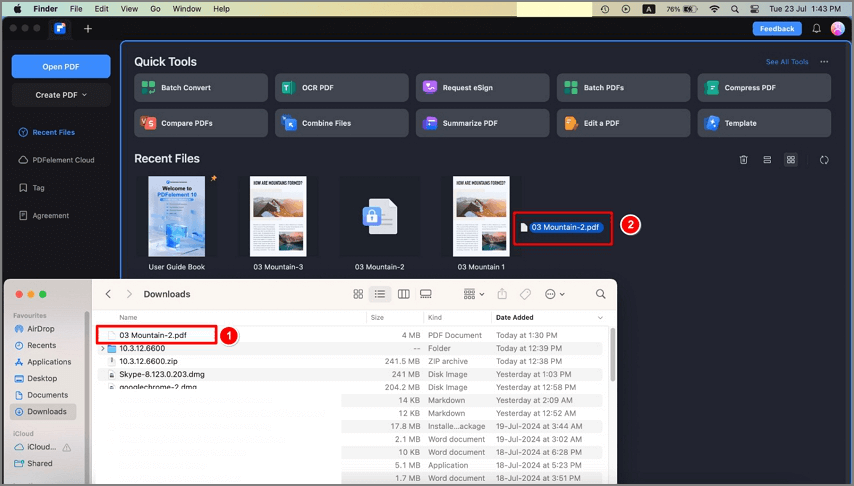
Schritt 2 PDF drucken
Nachdem Sie die gewünschte PDF-Datei in Wondershare PDFelement hochgeladen haben, wählen Sie im Hauptmenü die Datei Option. Wählen Sie Drucken aus dem Dropdown-Menü.
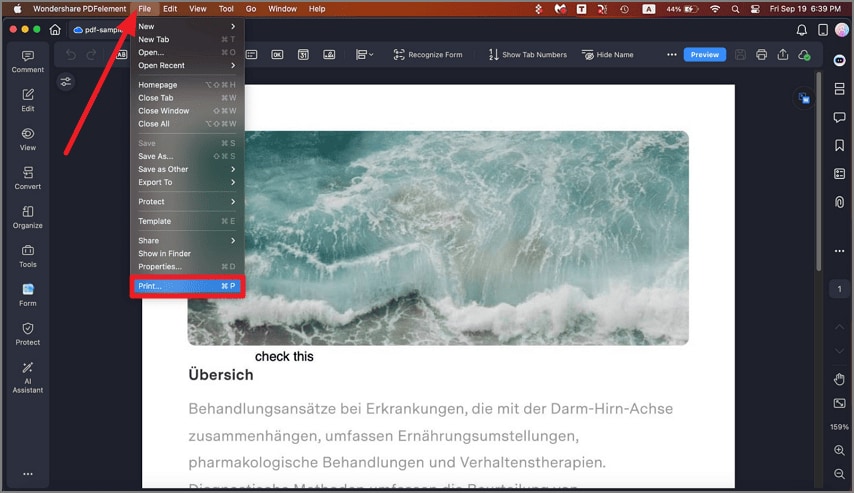
Sobald Sie die Drucken Option ausgewählt haben, erscheint ein Popup-Fenster auf dem Bildschirm. Passen Sie den gesamten Druck an. Und klicken Sie auf Drucken, um ein gedrucktes Exemplar zu erhalten.
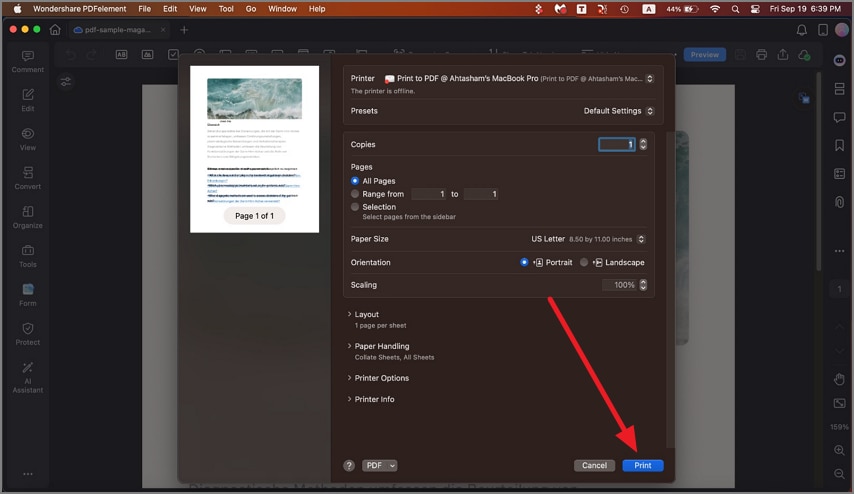
Diese Anleitung zeigt nur einen kleinen Aspekt von Wondershare PDFelement, aber sie ist auch eine Darstellung seiner einfachen Oberfläche. Natürlich können Sie mit PDFelement für Mac auch Anmerkungen erstellen, komprimieren, bearbeiten, Stapeldateien drucken und vieles mehr.
Fazit
Noch einmal: PDFelement ist keine Alternative zum Foxit PDF Printer for Mac. Angesichts der begrenzten Funktionen des Foxit PDF Printer ist es ein kostenloses Tool, mit dem Sie PDF-Dateien öffnen, kommentieren, drucken und weitergeben können. Gleichzeitig konkurriert PDFelement nicht einmal mit diesen Funktionen, denn sie sind die Grundlage eines weitaus fortschrittlicheren Tools als dem Foxit PDF Reader.
PDFelement, das von mehr als 2 Millionen aktiven Benutzern empfohlen wird, ist der Industriestandard für die Bearbeitung von PDF-Dateien und die Zusammenarbeit mit ihnen, während der Foxit PDF Reader ein PDF-Viewer mit sehr begrenzten Funktionen ist.



